Cómo eliminar Copilot y otras funciones de IA en Windows

Si no le importa tener bloatware adicional en su sistema, existen formas de eliminar o deshabilitar Windows Copilot en Windows 11.
Las baterías de las computadoras portátiles se degradan con el tiempo y pierden capacidad, lo que resulta en un menor tiempo de actividad. Pero después de ajustar algunas configuraciones más profundas de Windows 11, debería ver una mejora notable en la duración de la batería. ¡Descubramos los detalles a través del siguiente artículo!
1. Ajustar el modo de energía
El modo de energía en Windows 11 muestra cómo su dispositivo utiliza los recursos disponibles. Lo ideal es configurarlo en Equilibrado o Rendimiento máximo (si está conectado el adaptador de CA).
Pero estos dos modos no ayudarán a mejorar la duración de la batería. Vaya a Configuración > Energía y batería > Modo de energía . Seleccione Mejor eficiencia energética en la lista desplegable para ahorrar batería de su computadora portátil.
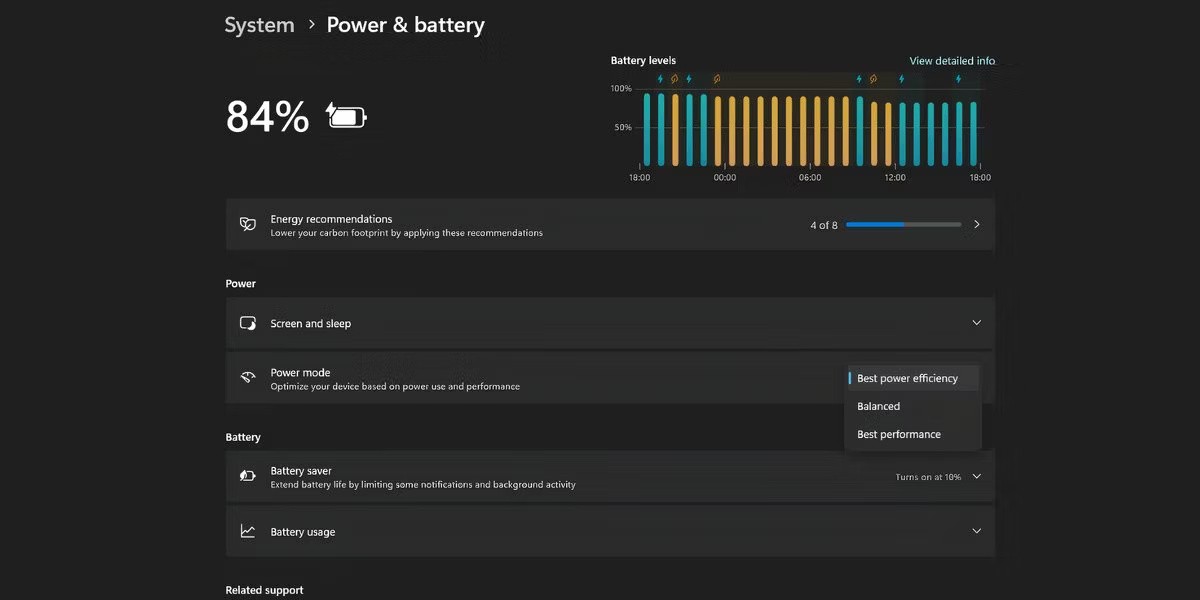
2. Activar el Ahorro de batería o el Ahorro de energía
Battery Saver obligará a su PC con Windows a detener actividades en segundo plano, actualizaciones, sincronizaciones y otros componentes del sistema operativo que consumen recursos del sistema y agotan la batería agresivamente.
Presione Win + A para abrir la configuración rápida. Luego, haga clic en el ícono de Ahorro de batería para habilitar esta función. Sin embargo, puede acceder a controles más detallados siguiendo estos pasos:
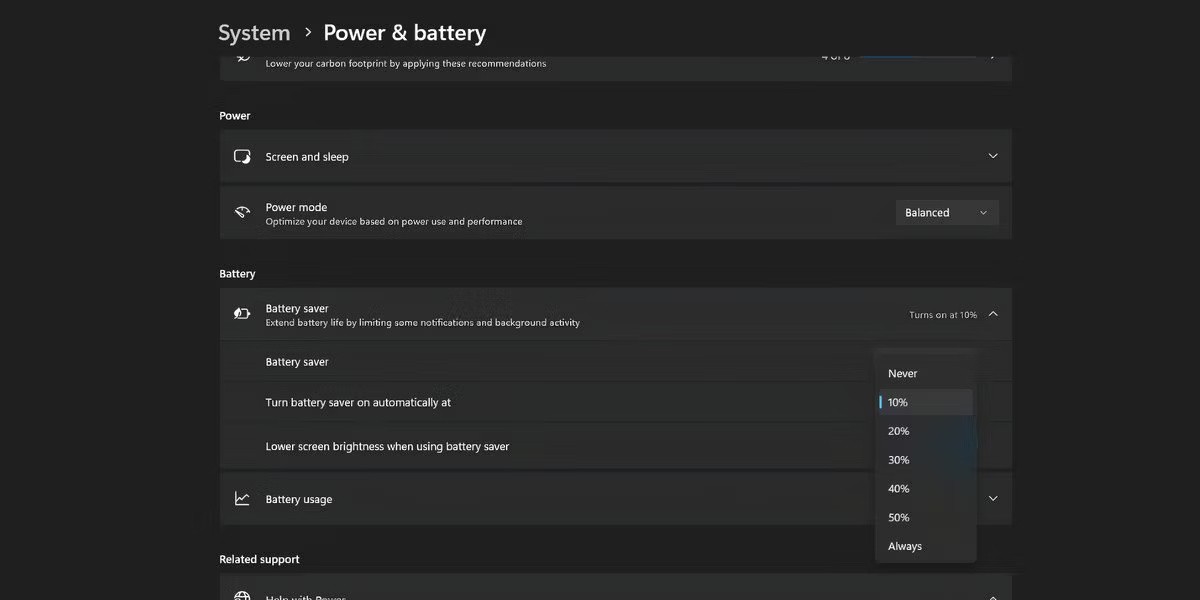
El nivel de brillo del 20% no se aplica en todas las situaciones (como en exteriores). Puede ignorar esta opción y configurar el brillo manualmente.
Nota : Microsoft cambió el nombre de Ahorro de batería a Ahorro de energía en Windows 11 24H2.
3. Reducir la frecuencia de actualización de la pantalla
Las pantallas de alta frecuencia de actualización que se encuentran en las computadoras portátiles de gama media y alta consumen más energía. Cuando la duración de la batería es una prioridad máxima, no necesitas la mejor experiencia visual que la pantalla puede ofrecer. Es mejor reducir la frecuencia de actualización siguiendo estos pasos:
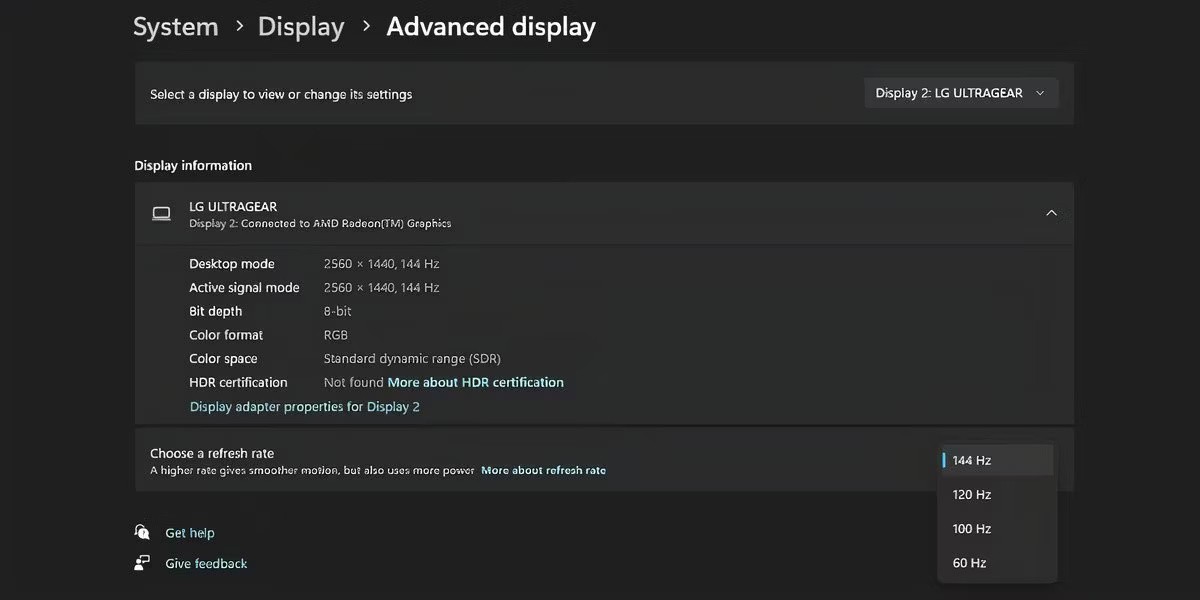
Este pequeño compromiso en la fidelidad visual ayudará a que su computadora portátil con Windows 11 dure más. Algunos fabricantes de equipos originales (OEM) incluyen una aplicación (por ejemplo, Armoury Crate en las computadoras portátiles Asus TUF) que reduce automáticamente las frecuencias de actualización cuando se utiliza la energía de la batería. En tales casos, no es necesario reducir manualmente la frecuencia de actualización.
4. Cambiar la configuración de la pantalla y el modo de suspensión
La configuración de pantalla y el modo de suspensión pueden ayudarte a ahorrar batería cuando no usas tu computadora portátil (incluso por períodos cortos de tiempo). Puede determinar la cantidad de tiempo después del cual la pantalla se apaga o la computadora entra en suspensión siguiendo estos pasos:
5. Desactiva las aplicaciones de inicio y de fondo
Las aplicaciones de inicio agotan la batería porque comienzan a ejecutarse tan pronto como inicias sesión en tu PC. Para desactivarlas, vaya a Configuración > Aplicaciones > Inicio . Desactiva los interruptores junto a las aplicaciones que no necesitas.
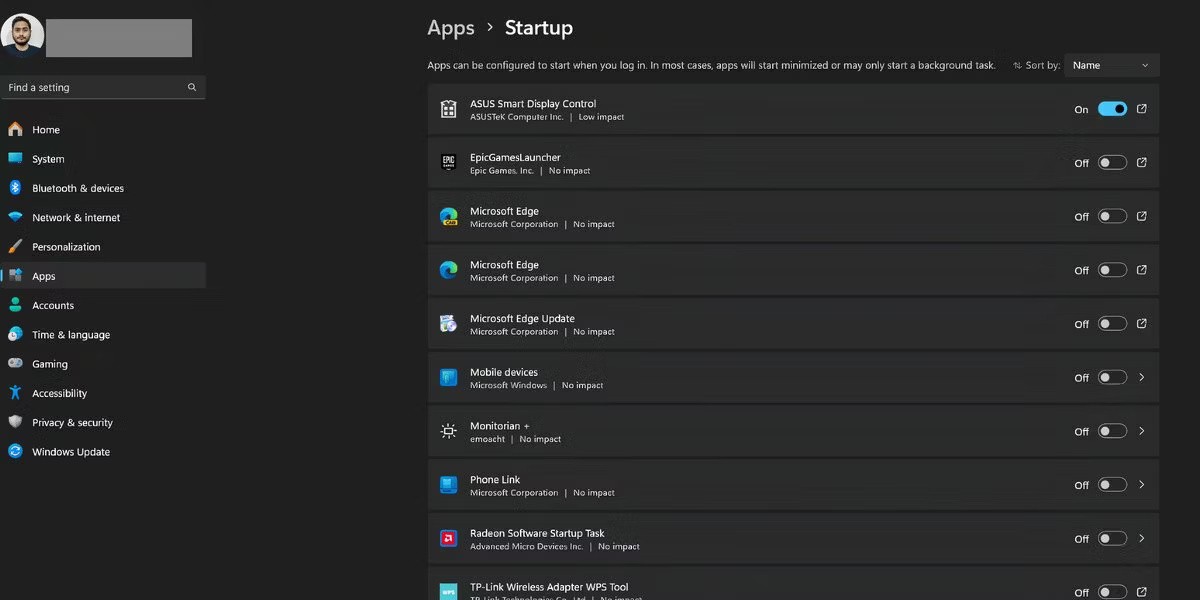
Por ejemplo, puede deshabilitar aplicaciones de juegos y aplicaciones de colaboración como Microsoft Teams, aplicaciones de terceros, etc. No desactive el panel táctil ni las aplicaciones de pantalla.
Si bien Battery Saver maneja las aplicaciones en segundo plano hasta cierto punto, Microsoft afirma que algunas aplicaciones o sus funciones (notificaciones o actualizaciones) continúan ejecutándose en segundo plano. Para desactivar estas aplicaciones, primero debes identificar las que consumen mucha energía.
Tenga en cuenta que solo algunas aplicaciones tienen una página de Opciones avanzadas que le permite cambiar los permisos en segundo plano. Puedes seguir estos pasos para esas aplicaciones:
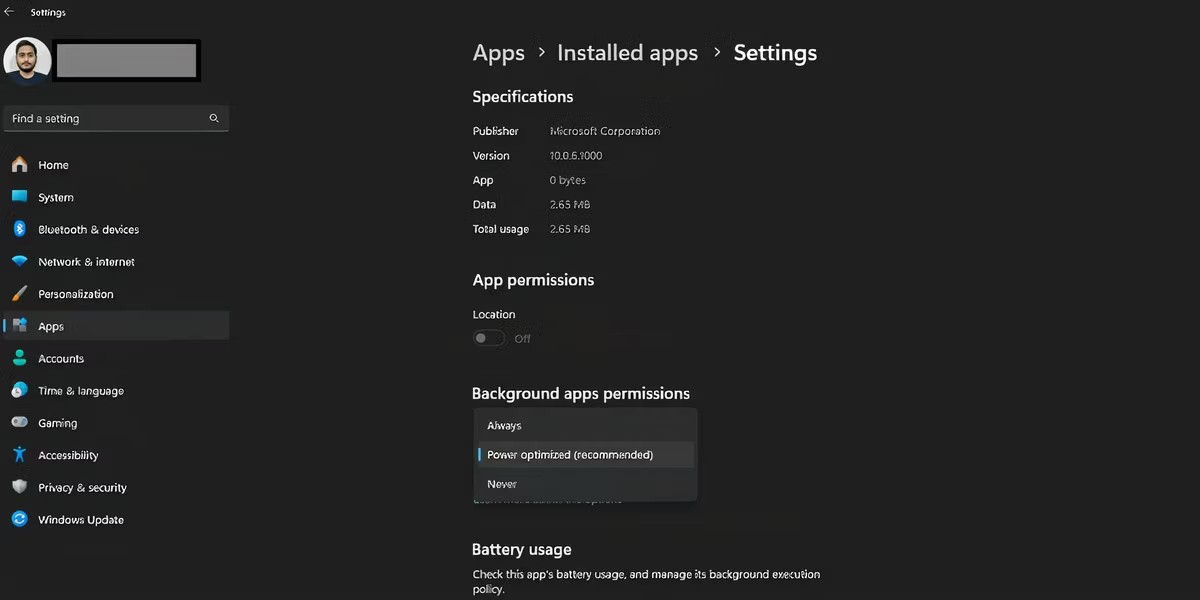
Ahora la aplicación no se ejecutará en segundo plano y no recibirás ninguna notificación.
6. Modificar la configuración de reproducción de vídeo
Puede reducir la configuración de reproducción de video en Windows 11 para aumentar la duración de la batería. Vaya a Configuración > Aplicaciones > Reproducción de video y configure las opciones de Batería en Optimizar la duración de la batería .
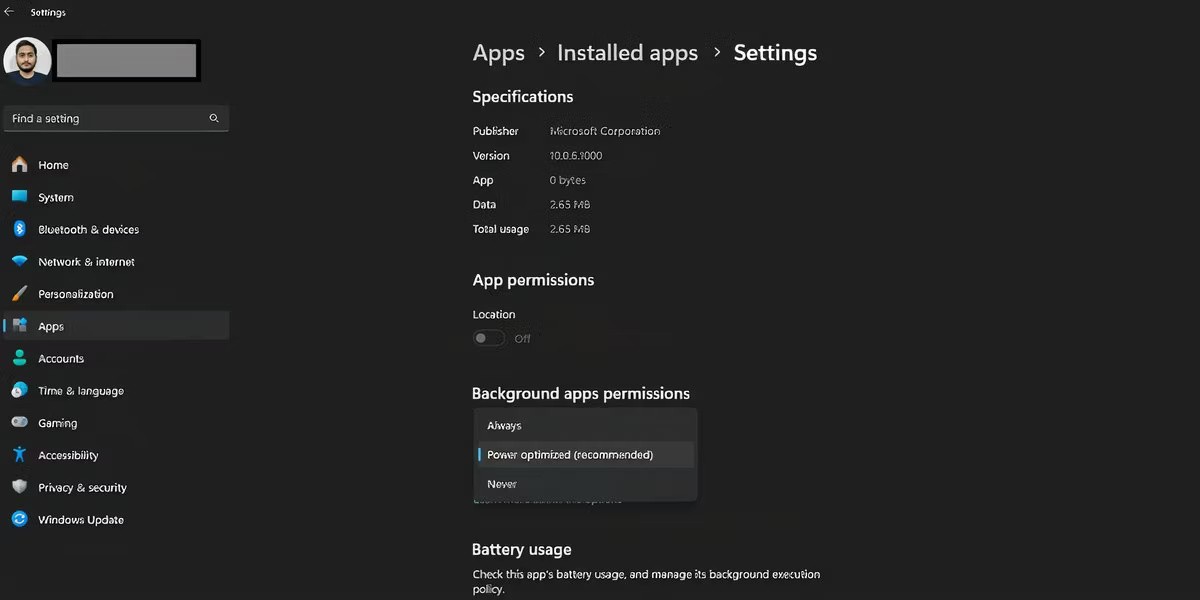
Si su computadora portátil tiene una pantalla HDR, Windows desactivará esta función cuando se agote la batería. Sin embargo, si tu dispositivo no tiene una pantalla HDR y utilizas la opción de transmisión HDR, necesitarás configurar esta opción. Cómo hacerlo:
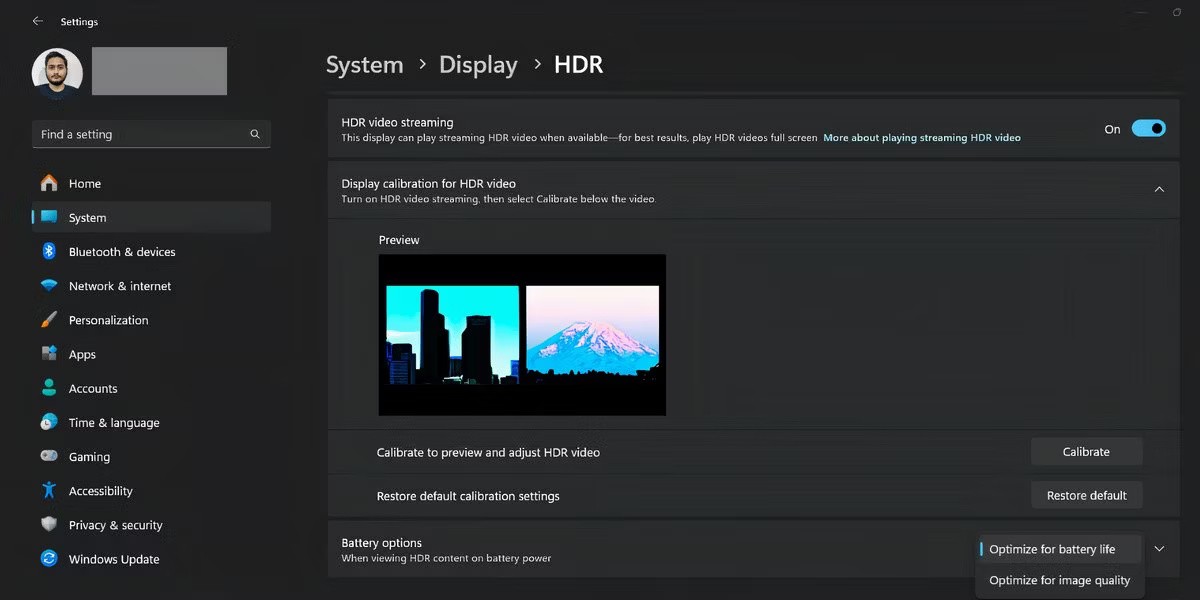
7. Configure los ajustes gráficos para la aplicación
Si su computadora portátil tiene una GPU discreta , puede obligar a las aplicaciones a utilizar la GPU integrada (parte de la CPU) para ahorrar energía. Cómo hacerlo:
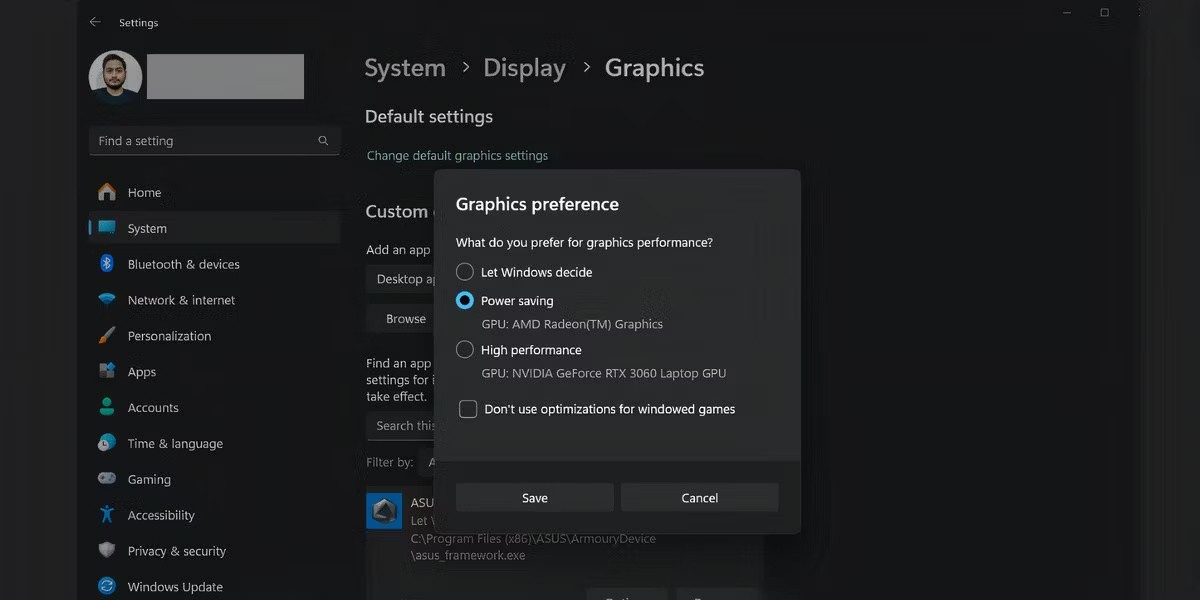
8. Ajustar la configuración de indexación de búsqueda de Windows
Windows crea un índice de búsqueda en segundo plano para ayudarle a encontrar elementos más rápido. Pero puedes forzar que la indexación se ponga en modo de espera cuando está en batería. Esto es lo que debes hacer:
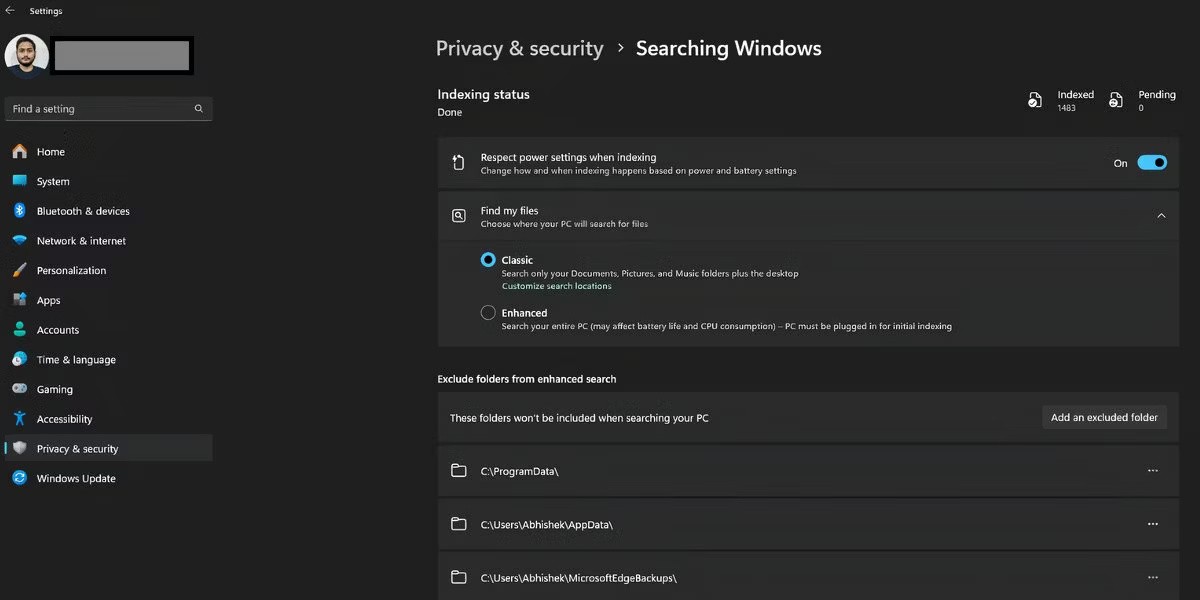
9. Utilice el modo de ahorro de energía en el navegador
Los navegadores son herramientas indispensables para la mayoría de las tareas de productividad que realiza en línea. Podría ser leer o editar documentos, realizar investigaciones, realizar reuniones virtuales, etc. Pero el navegador consume mucha energía y memoria mientras realiza esas tareas.
Sin embargo, Edge y otros navegadores populares tienen funciones de ahorro de energía que pueden extender la vida útil de la batería de su computadora portátil. Edge es una excelente opción para ahorrar energía en computadoras portátiles con Windows gracias a su modo de eficiencia y la función Sleeping Tabs.
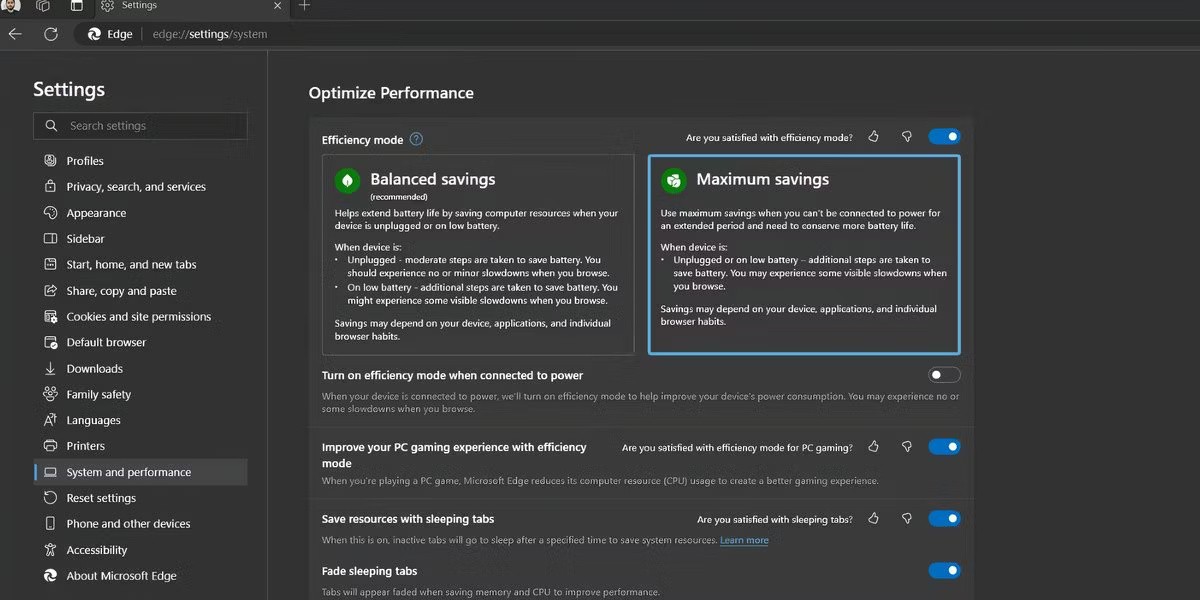
De manera similar, Chrome tiene un modo de ahorro de energía incorporado que reduce la actividad de fondo y los efectos visuales. Todas estas características obligarán al navegador a consumir menos batería.
10. Experimente con planes de energía personalizados
Puede crear un plan de energía personalizado en Windows 11 que cumpla con sus requisitos de ahorro de batería. De esta manera, puede controlar la administración de energía del procesador, la configuración de pantalla y suspensión, la configuración del adaptador inalámbrico y mucho más. Sin embargo, tendrás que hacer muchos experimentos para entender qué configuraciones son las adecuadas para tu caso de uso.
La configuración es un poco complicada y solo es útil si desea maximizar la vida útil de la batería de su computadora portátil. También puede consultar el informe de la batería en Windows para comprender la capacidad de la batería de su computadora portátil y si es necesario reemplazarla.
En general, con estos ajustes de configuración, debería poder extender la vida útil de la batería de su computadora portátil con Windows por mucho más tiempo. Pero si ninguno de estos consejos ha tenido un efecto significativo, tal vez sea momento de reemplazar la batería o actualizar su computadora portátil por completo.
Si no le importa tener bloatware adicional en su sistema, existen formas de eliminar o deshabilitar Windows Copilot en Windows 11.
En el año 2023, Microsoft apostó fuerte por la inteligencia artificial y su asociación con OpenAI para hacer de Copilot una realidad.
Microsoft introdujo la compatibilidad de audio con Bluetooth LE (bajo consumo) con Windows 11 22H2 KB5026446 (compilación 22621.1778), también conocido como Moment 3, en mayo de 2023.
Windows 11 se lanzó oficialmente, en comparación con Windows 10 Windows 11 también tiene muchos cambios, desde la interfaz hasta nuevas características. Por favor, siga los detalles en el artículo siguiente.
Siempre hay algo increíblemente genial en la interfaz de usuario nostálgica de las versiones de Windows de los años 90.
Hace más de tres años, cuando Microsoft anunció Windows 11, el sistema operativo inmediatamente causó mucha controversia.
Crear un USB de arranque de Windows 11 en una Mac es definitivamente más difícil que en una PC con Windows, pero no es imposible.
Windows 11 se lanzó oficialmente el 5 de octubre de 2021. A diferencia de las principales actualizaciones anteriores de Windows 10, Microsoft no anima a la gente a actualizar esta vez.
El desarrollador NTDEV ha creado una versión reducida de Windows 11 que solo tiene 100 MB.
Microsoft estrenó la mayoría de sus funciones de inteligencia artificial más avanzadas con la PC Copilot+ con Snapdragon X, dejando fuera de escena a muchas PC Copilot+ con Intel y AMD.
El informe de octubre de 2024 proporciona una descripción general de la participación de mercado de Windows 11 en comparación con otras versiones de Windows.
El último cambio que se está probando resuelve uno de los problemas más molestos del menú Inicio de Windows 11 y, con suerte, llegará al lanzamiento.
En Windows 11, la barra de tareas ocupa solo una pequeña parte del espacio de visualización en la parte inferior de la pantalla.
Microsoft eliminará su editor de texto enriquecido gratuito WordPad a fines de 2023 en un esfuerzo por hacer la transición de los usuarios a aplicaciones premium de Office.
¿Qué es una VPN? ¿Cuáles son sus ventajas y desventajas? Analicemos con WebTech360 la definición de VPN y cómo aplicar este modelo y sistema en el trabajo.
Seguridad de Windows no solo protege contra virus básicos. Protege contra el phishing, bloquea el ransomware e impide la ejecución de aplicaciones maliciosas. Sin embargo, estas funciones no son fáciles de detectar, ya que están ocultas tras capas de menús.
Una vez que aprendas y lo pruebes por ti mismo, descubrirás que el cifrado es increíblemente fácil de usar e increíblemente práctico para la vida cotidiana.
En el siguiente artículo, presentaremos las operaciones básicas para recuperar datos eliminados en Windows 7 con la herramienta Recuva Portable. Con Recuva Portable, puede guardarlos en cualquier USB y usarlos cuando los necesite. La herramienta es compacta, sencilla y fácil de usar, y cuenta con las siguientes características:
CCleaner escanea en busca de archivos duplicados en apenas unos minutos y luego le permite decidir cuáles son seguros para eliminar.
Mover la carpeta de Descargas de la unidad C a otra unidad en Windows 11 le ayudará a reducir la capacidad de la unidad C y ayudará a que su computadora funcione con mayor fluidez.
Esta es una forma de fortalecer y ajustar su sistema para que las actualizaciones se realicen según su propio cronograma, no el de Microsoft.
El Explorador de archivos de Windows ofrece muchas opciones para cambiar la visualización de los archivos. Lo que quizás no sepa es que una opción importante está deshabilitada por defecto, aunque es crucial para la seguridad del sistema.
Con las herramientas adecuadas, puede escanear su sistema y eliminar spyware, adware y otros programas maliciosos que puedan estar acechando en su sistema.
A continuación te dejamos una lista de software recomendado al instalar una nueva computadora, ¡para que puedas elegir las aplicaciones más necesarias y mejores en tu computadora!
Llevar un sistema operativo completo en una memoria USB puede ser muy útil, sobre todo si no tienes portátil. Pero no pienses que esta función se limita a las distribuciones de Linux: es hora de intentar clonar tu instalación de Windows.
Desactivar algunos de estos servicios puede ahorrarle una cantidad significativa de batería sin afectar su uso diario.
Ctrl + Z es una combinación de teclas muy común en Windows. Ctrl + Z permite deshacer acciones en todas las áreas de Windows.
Las URL acortadas son convenientes para limpiar enlaces largos, pero también ocultan el destino real. Si quiere evitar malware o phishing, hacer clic ciegamente en un enlace no es una buena opción.
Después de una larga espera, se lanzó oficialmente la primera gran actualización de Windows 11.



























